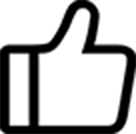linux命令是什么
Linux命令是对Linux系统进行管理的命令。对于Linux系统来说,无论是中央处理器、内存、磁盘驱动器、键盘、鼠标,还是用户等都是文件,Linux系统管理的命令是它正常运行的核心,与之前的DOS命令类似。
linux 命令是对 Linux 系统进行管理的命令。对于 Linux 系统来说,无论是中央处理器、内存、磁盘驱动器、键盘、鼠标,还是用户等都是文件,Linux 系统管理的命令是它正常运行的核心,与之前的 DOS 命令类似。linux 命令在系统中有两种类型:内置 Shell 命令和 Linux 命令。

操作命令
首先介绍一个名词“控制台(console)”,它就是我们通常见到的使用字符操作界面的人机接口,例如 dos。我们说控制台命令,就是指通过字符界面输入的可以操作系统的命令,例如 dos 命令就是控制台命令。我们要了解的是基于 Linux 操作系统的基本控制台命令。有一点一定要注意,和 dos 命令不同的是,Linux 的命令(也包括文件名等等)对大小写是敏感的,也就是说,如果你输入的命令大小写不对的话,系统是不会做出你期望的响应的。
模式切换
1、 由图形到字符#logout 或 init 3
2、由字符到图形界面 init 5
3、退出 consolelogout 或 exit 或 ctrl+d
4、 注销 Ctrl + Alt + Backspace
5、 关机#poweroff 或 init 0 或 shutdown -h now 或 halt -p
6、 重启#reboot 或 init 6 或 shutdown -r now
获得帮助
#help 提供内部命令的帮助#man 或 info 提供外部命令的帮助。
如果你的英文足够好,那完全可以不靠任何人就精通 linux,只要你会用 man。Man 实际上就是查看指令用法的 help,学习任何一种 UNIX 类的操作系统最重要的就是学会使用 man 这个辅助命令。man 是 manual(手册)的缩写字,它的说明非常的详细,但是因为它都是英文,看起来非常的头痛。建议大家需要的时候再去看 man,平常嘛,记得一些基本用法就可以了。
常用命令
tar 与 gzip
tar 命令
#tar [-cxtzjvfpPN] [文件与目录….]
参数:
-c :建立一个压缩文件的参数指令(create 的意思);
-x :解开一个压缩文件的参数指令!
-t :查看 tarfile 里面的文件!
特别注意,在参数的下达中, c/x/t 仅能存在一个!不可同时存在!因为不可能同时压缩与解压缩。
-z :是否同时具有 gzip 的属性?亦即是否需要用 gzip 压缩?
-j :是否同时具有 bzip2 的属性?亦即是否需要用 bzip2 压缩?
-v :压缩的过程中显示文件!这个常用,但不建议用在背景执行过程!
-f :使用档名,请留意,在 f 之后要立即接档名喔!不要再加参数!
例如使用『 tar -zcvfP tfile sfile』就是错误的写法,要写成『 tar -zcvPf tfile sfile』才对
-p :使用原文件的原来属性(属性不会依据使用者而变)
-P :可以使用绝对路径来压缩!
-N :比后面接的日期(yyyy/mm/dd)还要新的才会被打包进新建的文件中!
–exclude FILE:在压缩的过程中,不要将 FILE 打包!
#tar -cvf [文件名.tar] [文件……目录]
查看包文件的内容
#tar -tf 文件名.tar
向已有的包中添加新文件
#tar -rvf [文件名.tar] [新文件……]
释放包文件
#tar -xvf 文件名.tar
gz 压缩文件
#gzip 文件名
解压缩文件
#gzip -d 文件名.gz
或
#gunzip 文件名.gz
创建压缩包
#tar -zcvf [文件名.tar.gz] [文件 1 文件 2 …]
查看压缩包中的内容
#tar -ztf 文件名.tar.gz
释放压缩包
#tar -zxvf 文件名.tar.gz
建新目录
mkdir 与 rmdir 命令
mkdir [make directory]
rmdir [remove directory]
mkdir 命令用来建立新的目录
名称:mkdir
使用权限:于目前目录有适当权限的所有使用者
使用方式:mkdir[-p] dirName
说明:建立名称为 dirName 之子目录。
参数:-p 确保目录名称存在,不存在的就建一个。
范例:
在工作目录下,建立一个名为 AAA 的子目录 :
mkdir AAA
在工作目录下的 BBB 目录中,建立一个名为 Test 的子目录。若 BBB 目录原本不存在,则建立一个。(注:本例若不加 -p,且原本 BBB 目录不存在,则产生错误。)
mkdir-p BBB/Test
rmdir 用来删除已建立的目录,
名称:rmdir
使用权限:于目前目录有适当权限的所有使用者
使用方式: rmdir [-p] dirName
说明: 删除空的目录。
参数: -p 是当子目录被删除后使它也成为空目录的话,则顺便一并删除。
范例:
将工作目录下,名为 AAA 的子目录删除 :
rmdir AAA
在工作目录下的 BBB 目录中,删除名为 Test 的子目录。若 Test 删除后,BBB 目录成为空目录,则 BBB 亦予删除。
rmdir -p BBB/Test
文件指令
more 与 less
这是两个显示一般文本文件的指令。如果一个文本文件太长了超过一个屏幕的画面,用 cat 来看实在是不理想,就可以试试 more 和 less 两个指令。More 指令可以使超过一页的文件临时停留在屏幕,等你按任何的一个键以后,才继续显示。而 less 除了有 more 的功能以外,还可以用方向键往上或往下的滚动文件,所以你随意浏览,阅读文章时,less 是个非常好的选择。当 more 或 less 文件不存在时,那么该文件就会自动生个空文件,所以 more 和 less 也可以作为创建文件的用法。
more 参数如下:
+num 从第 num 行开始显示;
-num 定义屏幕大小,为 num 行;
+/pattern 从 pattern 前两行开始显示;
-c 从顶部清屏然后显示;
-d 提示 Press space to continue, ‘q’ to quit.(按空 键继续,按 q 键退出),禁用响铃功能;
-l 忽略 Ctrl+l (换页)字符;
-p 通过清除窗口而不是滚屏来对文件进行换页。和-c 参数有点相似;
-s 把连续的多个空行显示为一行;
-u 把文件内容中的下划线去掉
less 常用参数
de>-c 从顶部(从上到下)刷新屏幕,并显示文件内容。而不是通过底部滚动完成刷新;
-f 强制打开文件,二进制文件显示时,不提示警告;
-i 搜索时忽略大小写;除非搜索串中包含大写字母;
-I 搜索时忽略大小写,除非搜索串中包含小写字母;
-m 显示读取文件的百分比;
-M 显法读取文件的百分比、行号及总行数;
-N 在每行前输出行号;
-p pattern 搜索 pattern;比如在/etc/profile 搜索单词 MAIL,就用 less -p MAIL /etc/profile
-s 把连续多个空白行作为一个空白行显示;
-Q 在终端下不响铃;de>
比如:我们在显示/etc/profile 的内容时,让其显示行号;
de>[root@localhost ~]# less -N /etc/profilede>
清除屏幕
clear
这个命令是用来清除屏幕的,它不需要任何参数,和 dos 下面的 cls 具有相同的功能,如果你觉得屏幕太紊乱,就可以使用它清除屏幕上的信息。
ln
ln[link]
这是 linux 中又一个非常重要命令,请大家一定要熟悉。它的功能是为某一个文件在另外一个位置建立一个不同的链接,这个命令最常用的参数是-s,具体用法是:ln –s 源文件目标文件。
当我们需要在不同的目录,用到相同的文件时,我们不需要在每一个需要的目录下都放一个必须相同的文件,我们只要在某个固定的目录,放上该文件,然后在其它的目录下用 ln 命令链接(link)它就可以,不必重复的占用磁盘空间。例如:ln –s /bin/less /usr/local/bin/less
-s 是代号(symbolic)的意思。
这里有两点要注意:第一,ln 命令会保持每一处链接文件的同步性,也就是说,不论你改动了哪一处,其它的文件都会发生相同的变化;第二,ln 的链接有软链接和硬链接两种,软链接就是 ln –s ** **,它只会在你选定的位置上生成一个文件的镜像,不会占用磁盘空间,硬链接 ln ** **,没有参数-s, 它会在你选定的位置上生成一个和源文件大小相同的文件,无论是软链接还是硬链接,文件都保持同步变化。
如果你用 ls 察看一个目录时,发现有的文件后面有一个@的符号,那就是一个用 ln 命令生成的文件,用 ls –l 命令去察看,就可以看到显示的 link 的路径了。
组管理
useradd 用户名 #创建用户和组
passwd 用户名 #设置用户密码
groupadd 组名 #创建组
usermod–d 路径用户名 #修改用户宿主目录
usermod–u uid 用户名 #修改用户的 UID
usermod-s /bin/[csh] 用户名 #修改用户启动 shell
usermod-G 组名 用户名 #将用户加入组, 创建私有组
usermod-g 组名 用户名 #用户加入组但不创建私有组
gpasswd -a 用户名 组名 #同-G
gpasswd -d 用户名 组名 #将用户从组中删除
gpasswd -A 用户名 组名 #指定用户成为组的管理员
usermod-L 用户名 #锁定用户
passwd -l 用户名 #同上
usermod-U 用户名 #解锁用户
passwd -u 用户名 #同上
usermod-l 新名 原名 #重命名用户
groupmod -n 新名 原名 #重命名组
userdel 用户名 #删除用户
userdel –r 用户名 #彻底删除,包括用户的宿主目录
groupdel 组名 #删除组
passwd -d 用户名 #删除用户密码
进程服务
查看进程
#ps -aux //查看所有进程(静态)
#top //查看动态变化的进程
#pstree//查看进程树
将进程放在后台运行
#命令 &
查看后台运行的进程
#jobs
将后台运行的进程调入前台
#fg 编号
强制结束进程
#kill -9 PID 或#killall -9 进程名
init 进程是所有进程的父进程其级别如下
0 关机
1 单用户
2 多用户字符,但是不支持 NFS
3 完全多用户字符
4 用户自定义
5 图形
6 重启
查看服务启动情况(独立启动方式)
#chkconfig –list //查看所有服务的启动状态
#chkconfig –list httpd
设置独立启动服务
#chkconfig –level 35 httpd on 或 off
设置非独立启动服务
#chkconfig telnet on 或 off#service xinetd restart
设置服务在开机时自动运行
#ntsysv
网卡设置
1、 设置 ip 地址(即时生效,重启失效)
#ifconfig eth0 ip 地址 netmask 子网掩码
2、 设置 ip 地址(重启生效,永久生效)
#setup
3、 通过配置文件设置 ip 地址(重启生效,永久生效)
#vi /etc/sysconfig/network-scripts/ifcfg-eth0
DEVICE=eth0 #设备名,与文件同名。
ONBOOT=yes #在系统启动时,启动本设备。
BOOTPROTO=static
IPADDR=202.118.75.91 #此网卡的 IP 地址
NETMASK=255.255.255.0 #子网掩码
GATEWAY=202.118.75.1 #网关 IP
MACADDR=00:02:2D:2E:8C:A8 #mac 地址
4、 重启网络服务
#service network restart //重启所有网卡
5、 禁用网卡,启动网卡
#ifdown eth0
#ifup eth0
6、 屏蔽网卡,显示网卡
#ifconfig eth0 down
#ifconfig eth0 up
7、 配置 DNS 客户端(最多三个)
#vi /etc/resolv.conf
nameserver 202.99.96.68
8、更改主机名(即时生效)
#hostname 主机名
9、更改主机名(重启计算机生效,永久生效)
#vi /etc/sysconfig/network
HOSTNAME=主机名
服务进程
FTP 服务
1 使用 setup 命令开启 vsftpd 服务进程。
2 然后修改文件/etc/xinetd.d/vsftpd。(但 vsftpd 是依附于 xinetd.d 运行时 2、3 有效)
(1)把 disable=yes 改为=no。
(2)配置每个客户机的最大连接数:
在配置文件/etc/xinetd.d/vsftpd 的{}中添加如下的配置语句:
per_source = 数值。例如:per_source = 5 表示每个客户机的最大连接数为 5。
(3)配置服务器总的并发连接数:
在配置文件/etc/xinetd.d/vsftpd 的{}中添加如下的配置语句:
instances = 数值。例如:instances = 200 表示 FTP 服务器总共支持的最高连接数为 200。
(4)当 vsftpd 单独运行时:要配置独立运行的 vsftpd 很简单,只需要在前面的主配置文件的基础上添加如下的配置即可。
设置 listen=YES :指明 vsftpd 以独立运行方式启动。
设置 max_clients=200 :指明服务器总的并发连接数
设置 max_per_ip=4 :指明每个客户机的最大连接数。
3. 配置/etc/vsftpd.conf(redhat9 是/etc/vsftpd/vsftpd.conf)文件。
# 允许真实用户(在系统中有账号的用户)访问
local_enable=YES
# 给真实用户写权限
write_enable=YES
# 真实用户上传文件的掩码设为 022。这样真实用户上传后的文件权限为 755(rwxr-xr-x),即文件所有者可读写执行、同组成员可读可执行、
# 系统中的其它用户可读可执行。
local_umask=022
# 允许匿名用户访问。匿名用户在系统中的账号是 ftp
anonymous_enable=YES
# 匿名用户上传文件的掩码设为 000。这样文件上传后的权限为 777(rwxrwxrwx),即所有人都可以读写执行。
anon_umask=000
# 匿名用户可上传、可创建目录。一下 3 行只有设置了 write_enable=YES 才有效。
anon_upload_enable=YES
anon_mkdir_write_enable=YES
anon_world_readable_only=NO
# 如果想要让匿名用户有删除的权限可以加上如下代码
# anon_other_write_enable=YES
# 进入每个目录都显示特定提示。这些提示放在各个目录下.message 文件中。
dirmessage_enable=YES
# 当用户登陆 ftp 服务器时,不管是否登陆成功都显示如下信息。
ftpd_banner=Welcome to NiHao FTP service.
# 使用日志记录上传和下载。
xferlog_enable=YES
# 日志文件的位置
#xferlog_file=/var/log/vsftpd.log
#日志使用标准 fpd 格式
xferlog_std_format=YES
# ftp 服务的端口是 20
connect_from_port_20=YES
# 用户使用 ftp 访问服务器时,把他们的登陆目录作为它们在 ftp 中看到的目录,这称为 chroot。
# 这样用户就无法访问他们登陆目录以外的内容,大大增强了安全性。匿名用户的登陆目录是/var/ftp/
chroot_list_enable=YES
# 文件/etc/vsftpd.chroot_list 中的用户不 chroot。
chroot_list_file=/etc/vsftpd.chroot_list
# 同时最多允许 5 个用户登陆。
max_clients=5 #有些不支持此选项,注释掉即可。
# ftp 服务的密码验证模块。
pam_service_name=vsftpd
# listen=YES #如果是独立运行的则加此项(redhat9)。
#tcp_wrappers=YES #如果是独立运行的则加此项(redhat9)。
4.重新启动 xinetd 服务,你就可以匿名访问你的 ftp 服务器了。
5 . 配置 vsftpd 允许匿名用户上传
修改 vsftpd 的主配置文件/etc/vsftpd.conf
# vi /etc/vsftpd.conf
将如下两行前的#删除
① #anon_upload_enable=YES 允许匿名用户上传
② #anon_mkdir_write_enable=YES 开启匿名用户的写和创建目录的权限
若要以上两项设置生效,同时还要求:
(1) write_enable=YES
(2) 匿名用户对文件系统的上传目录具有写权限
添加如下的配置语句
#anon_world_readable_only=NO
上面的配置语句用于放开匿名用户的浏览权限
修改后存盘退出 vi
创建匿名上传目录
#mkdir/var/ftp/incoming
修改上传目录的权限
# chmod o+w /var/ftp/incoming/
重新启动 xinetd
# service xinetd restart


-
屏幕键盘是什么
屏幕键盘是一种实用工具,它在屏幕上显示虚拟键盘,允许那些有移动障碍的用户用指针设备或游戏杆输入数据。屏幕键盘旨在为那些有移动障碍的用户提供最低级别的功能。

-
360壁纸怎么收藏壁纸
打开360壁纸,选择360壁纸,将鼠标放在选择好的360壁纸,点击心形的标记将360壁纸收藏到“我的壁纸”里面,收藏的壁纸可以在“我的壁纸”—“收藏”里面查看,将选择好的壁纸点击一下进入大图,这时会在右上角显示一个类似于存储卡的形状。

-
快手容易上热门的名字
标题一定要吸引人,比如疑问、惊讶等,让用户通过你的标题,就想打开看你视频的内容,这样的标题就是一个好的标题,而且标题和封面一般都是相互对应的,有相辅相成的作用。快手视频上热门的其他技巧:1、首先就是视频的质量。2、发布的时间。3、在视频中可以让用户点击关注或者评论,只要点赞、评论的比例高了,系统就会把你的视频当做优质视频。

-
滴滴抢不到单是怎么回事
滴滴版本5.4.18,滴滴抢不到单的原因是:1、可能是司机的服务分过低,由于基础分是80分,高于90分的越有可能接到长途单,但低于80分的滴滴司机就很难接到单。2、还有就是长期不跑滴滴,服务分也会下降,低于70分基本没有希望接到单。